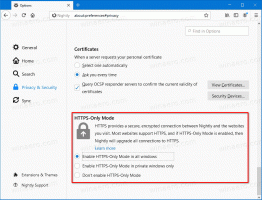Changer où conserver le curseur de la souris dans la loupe sous Windows 10
Comment changer où conserver le curseur de la souris lors de l'utilisation de la loupe dans Windows 10
Magnifier est un outil d'accessibilité fourni avec Windows 10. Lorsqu'elle est activée, la Loupe agrandit tout ou partie de votre écran afin que vous puissiez mieux voir les mots et les images. Dans les versions récentes de Windows 10, Magnifier a la possibilité de garder le curseur de la souris au centre de l'écran ou dans ses bords tout en l'utilisant dans vue plein écran.
Publicité
Chaque version moderne de Windows est livrée avec des options d'accessibilité. Ils sont inclus afin que les personnes ayant des problèmes de vision, d'audition, d'élocution ou d'autres problèmes puissent travailler plus facilement avec Windows. Les fonctionnalités d'accessibilité s'améliorent à chaque version.
La loupe est l'un des outils d'accessibilité classiques qui vous permet d'agrandir temporairement une partie de l'écran dans Windows 10. Anciennement connu sous le nom de Microsoft Magnifier, il crée une barre en haut de l'écran qui agrandit considérablement l'emplacement du pointeur de la souris.

Sous Windows 10, vous pouvez utiliser différentes méthodes pour démarrer et arrêter la loupe. Aussi, vous pouvez commencer il automatiquement avant de vous connecter à votre compte d'utilisateur.
Vous pouvez choisir de garder le curseur de la souris centré sur l'écran ou sur les bords de l'écran tout en utilisant la Loupe dans vue plein écran.
Remarque: Cette fonctionnalité a été introduite pour la première fois dans Windows 10 version 17643.
Voici comment cela peut être fait.
Changer où conserver le curseur de la souris dans la loupe sous Windows 10,
- Ouvrez le Application de paramètres.

- Aller à Facilité d'accès > Loupe.
- Trouvez le Gardez le pointeur de la souris liste déroulante sous Changer la vue de la loupe sur la droite.
- Sélectionner Centré sur l'écran ou Dans le bord de l'écran pour ce que tu veux.
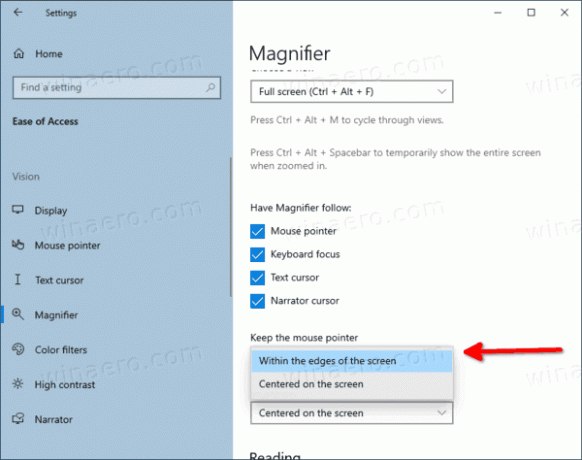
- Vous avez terminé.
Alternativement, vous pouvez configurer cette fonctionnalité avec un ajustement du Registre.
Choisissez où conserver le curseur de la souris dans la loupe dans le registre
- Ouvrez le Application de l'éditeur de registre.
- Accédez à la clé de registre suivante.
HKEY_CURRENT_USER\Software\Microsoft\ScreenMagnifierVoir comment accéder à une clé de registre en un clic. - A droite, modifiez ou créez une nouvelle valeur DWORD 32 bits
Mode de suivi plein écran.
Remarque: même si vous êtes sous Windows 64 bits vous devez toujours créer une valeur DWORD 32 bits. - Définissez ses données de valeur comme suit :
- 0 = Dans le bord de l'écran
- 1 = Centré sur l'écran
- Pour que les modifications apportées par le réglage du Registre prennent effet, vous devez se déconnecter et connectez-vous à votre compte utilisateur.
Vous pouvez gagner du temps en téléchargeant les fichiers de registre suivants.
Télécharger les fichiers du registre
Le réglage d'annulation est inclus.
C'est ça.